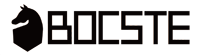ボクステ公式ブログ

UnityのVideo PlayerがSteam Deckでカラーバーになるバグの直し方
PC(Steam)向けSTG Ad SHOOt(アドシュー)を
携帯型ゲーミングPCデバイスSteam Deck(スチームデック)に対応させました。
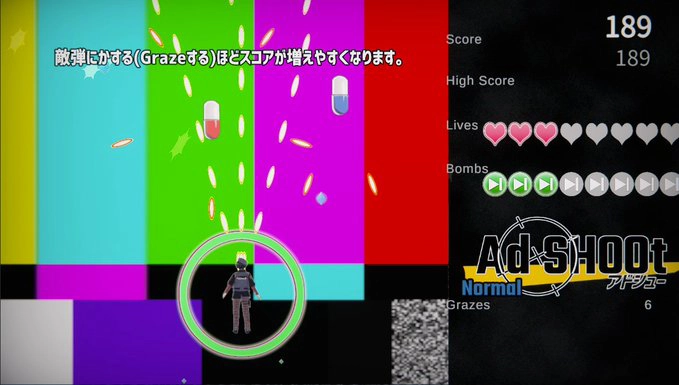
背景動画がカラーバーになるバグ
Steam DeckでUnity Video Playerがカラーバーになる原因
Unityで設定されたビデオのCodec(コーデック)形式がSteam Deckと合っていません。
新しい方のUnityエディタ(例:Unity2022.3.47f1)では、ビデオのCodec(コーデック)形式がデフォルトでAuto(オート)であり、自動的に H264またはH265になっていますが、Steam DeckではVP8にしないとカラーバーになります。
Unity側でVideoのCodecをVP8にする
カラーバーが出たということは既にUnityゲームプロジェクト内でVideo Playerが用いられているということでしょう。以下、手順です。
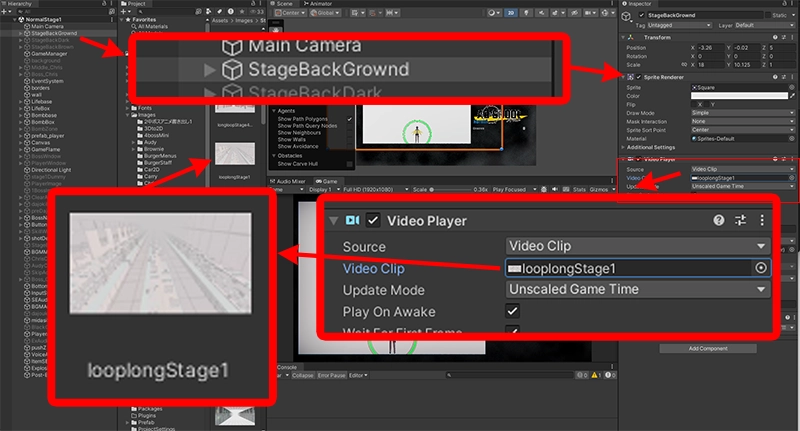
InspectorのVideo Player内Video Clipで動画ファイルを特定
1.Video PlayerコンポーネントのアタッチされたオブジェクトをクリックしてInspector(以下、「インスペクター」とします。)のVideo Playerコンポーネントを確認
2.Video Clip(上の図ではlooplongStage1)をクリック
3.使用中のビデオソース(例:画面左側、動画リソースフォルダ内のlooplongStage1)が光るのでそれをクリック
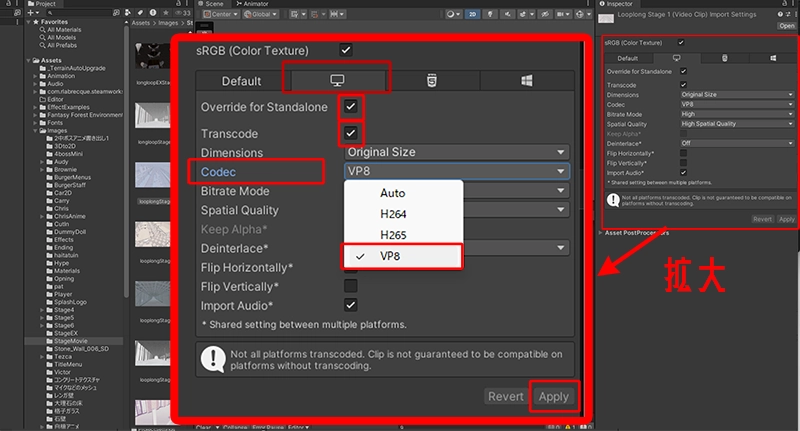
動画ファイルのCodecをVP8にしよう
4.インスペクターのモニターマークがついたタブを選択(左から2番目)
5.最上段の「Override for Standalone」と二段目の「Transcode」にチェックを入れる
6.Codec(コーデック)がautoになっているのでVP8を選ぶ
7.右下のApply(適用する)ボタンを押す
以上、ゲームプロジェクト内で使用されているビデオソース全てに対して設定変更を行えば、Steam Deck上でビデオがカラーバーになりません。
Assets内のリソースやビデオのフォルダ内に入っている動画ファイルが全てゲーム内で使用されているなら、 プロジェクト内のヒエラルキー(上の図で言う左端)から探す必要はなく、当該フォルダ内のビデオ(mp4など)に対して直接上記の修正をしてください。
カテゴリ Steam関連 ゲーム開発
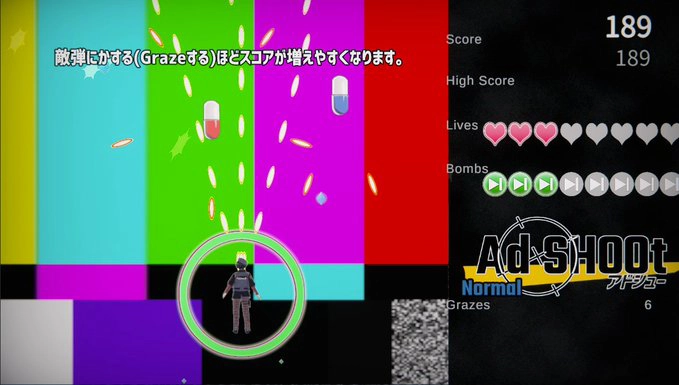
Steam DeckでUnity Video Playerがカラーバーになる原因
Unityで設定されたビデオのCodec(コーデック)形式がSteam Deckと合っていません。
新しい方のUnityエディタ(例:Unity2022.3.47f1)では、ビデオのCodec(コーデック)形式がデフォルトでAuto(オート)であり、自動的に H264またはH265になっていますが、Steam DeckではVP8にしないとカラーバーになります。
Unity側でVideoのCodecをVP8にする
カラーバーが出たということは既にUnityゲームプロジェクト内でVideo Playerが用いられているということでしょう。以下、手順です。
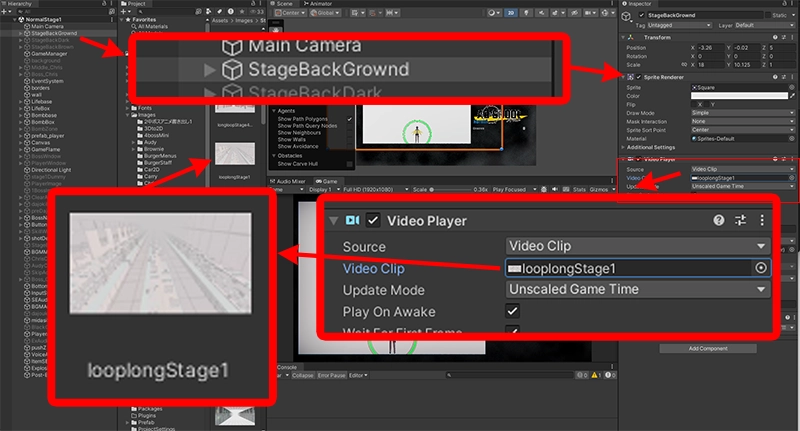
1.Video PlayerコンポーネントのアタッチされたオブジェクトをクリックしてInspector(以下、「インスペクター」とします。)のVideo Playerコンポーネントを確認
2.Video Clip(上の図ではlooplongStage1)をクリック
3.使用中のビデオソース(例:画面左側、動画リソースフォルダ内のlooplongStage1)が光るのでそれをクリック
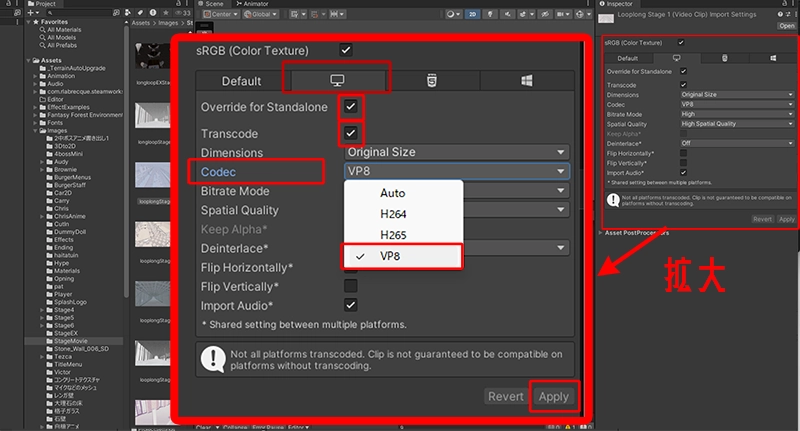
4.インスペクターのモニターマークがついたタブを選択(左から2番目)
5.最上段の「Override for Standalone」と二段目の「Transcode」にチェックを入れる
6.Codec(コーデック)がautoになっているのでVP8を選ぶ
7.右下のApply(適用する)ボタンを押す
以上、ゲームプロジェクト内で使用されているビデオソース全てに対して設定変更を行えば、Steam Deck上でビデオがカラーバーになりません。
Assets内のリソースやビデオのフォルダ内に入っている動画ファイルが全てゲーム内で使用されているなら、 プロジェクト内のヒエラルキー(上の図で言う左端)から探す必要はなく、当該フォルダ内のビデオ(mp4など)に対して直接上記の修正をしてください。
カテゴリ Steam関連 ゲーム開発